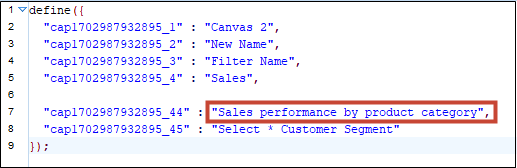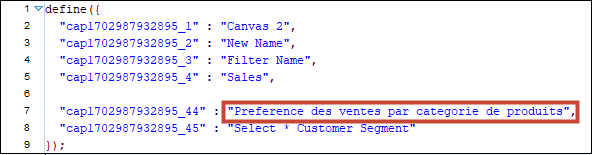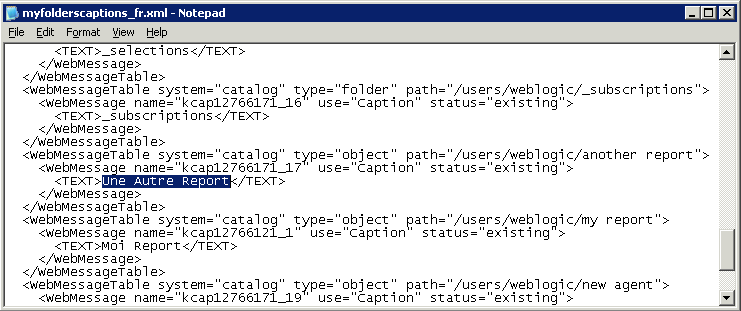사용자정의 캡션 지역화
데이터 시각화 워크북 캡션 지역화
사용자정의 데이터 시각화 워크북 캡션의 이름을 지역화할 수 있습니다. 예를 들어 사용자정의된 워크북 이름을 스페인어 및 프랑스어로 지역화할 수 있습니다.
Oracle Analytics는 어떤 언어를 지원합니까?를 참조하십시오.
데이터 시각화 워크북 캡션의 이름을 지역화하려면 데이터 시각화 워크북의 캡션을 파일로 익스포트하고, 캡션을 번역한 후 번역된 캡션을 다시 워크북에 업로드합니다. 캡션을 익스포트했던 동일한 Oracle Analytics 환경으로 번역을 업로드해야 합니다.
캡션 지역화를 다른 Oracle Analytics 환경으로 이전하려면 워크북 캡션을 스냅샷으로 익스포트한 후 대상 환경에 스냅샷을 임포트하면 됩니다. 캡션 번역은 스냅샷에 포함됩니다.
워크북 캡션 익스포트
워크북 캡션을 번역할 수 있도록 익스포트할 수 있습니다.
- 홈 페이지에서 네비게이터
 을 누른 다음 콘솔을 누릅니다.
을 누른 다음 콘솔을 누릅니다. - 워크북 번역을 누릅니다.
- 익스포트 탭을 누릅니다.
- 공유 폴더를 확장하고 지역화할 시각화 워크북 캡션이 포함된 폴더(예:
\Shared Folders\OAC_DV_SampleWorkbook)를 선택합니다. - 익스포트를 눌러서 익스포트된
captions.zip파일을 다운로드하고 브라우저의 다운로드 폴더에 저장합니다. 여기에는 지역화하려는 .JS 파일이 포함됩니다.
워크북 캡션 지역화
데이터 시각화 워크북 캡션을 익스포트한 후 지원되는 각 언어에 대해 언어별 JS 캡션 파일이 포함된 captions.zip 파일을 지역화 팀에 제공합니다. 예를 들어 프랑스어 캡션 파일을 지역화하는 경우 업데이트하는 파일 이름이 @/Shared/DataVizWorkbookFolderNameExample/WorkbookNameExample/NLS/fr/captions.js로 지정될 수 있습니다.
귀하와 지역화 팀은 번역된 텍스트 문자열의 오류를 해결할 책임이 있습니다. 객체를 추가, 삭제 또는 수정할 때마다 워크북 콘텐츠가 업데이트된다는 점을 고려하십시오.
지역화된 워크북 캡션 임포트
필요한 언어로 시각화 워크북 캡션을 지역화한 후에 워크북 캡션을 익스포트했던 동일한 Oracle Analytics 환경으로 번역된 ZIP 파일을 업로드하여 언어를 배치합니다.
- 홈 페이지에서 네비게이터
 을 누른 다음 콘솔을 누릅니다.
을 누른 다음 콘솔을 누릅니다. - 워크북 번역을 누르고 임포트 탭을 누릅니다.
- 파일을 선택하거나 여기에 놓기를 누르고 임포트하려는 번역된 JS 파일을 찾아보거나 이 파일이 포함된 ZIP 파일을 끌어 놓습니다.
- 임포트를 누릅니다.
카탈로그 캡션 지역화
카탈로그에서 사용자가 생성한 클래식 보고 객체의 이름을 지역화할 수 있습니다. 클래식 객체 이름은 캡션이라고도 합니다. 클래식 객체 이름을 지역화할 때 워크북 사용자정의 캡션은 변경되지 않습니다.
Oracle Analytics는 어떤 언어를 지원합니까?를 참조하십시오.
클래식 콘텐츠의 캡션을 지역화하려면 카탈로그의 캡션을 파일로 익스포트하고, 캡션을 번역한 후 지역화된 캡션을 다시 카탈로그에 업로드합니다. 캡션을 익스포트했던 동일한 Oracle Analytics 환경으로 번역을 업로드해야 합니다.
예를 들어, 회사의 브라우저 설정에서 스페인 스페인어가 아닌 아르헨티나 스페인어를 사용하는 경우 언어를 아르헨티나 스페인어로 설정하여 현재 언어 설정을 무효화할 수 있습니다.
캡션 지역화를 다른 Oracle Analytics 환경으로 이전하려면 카탈로그를 스냅샷으로 익스포트한 후 대상 환경에 스냅샷을 임포트하면 됩니다. 캡션 번역은 스냅샷에 포함됩니다.